動画編集ソフト フィモーラでページをめくるエフェクトを編集する方法・やり方

動画編集をする際、ページをめくるエフェクトを使うことで、視覚的に魅力的な演出が可能です。
このエフェクトは、デジタルブックのページをめくるような表現や、シーンの切り替えに使うことができ、プロフェッショナルな仕上がりを目指す際に非常に効果的です。
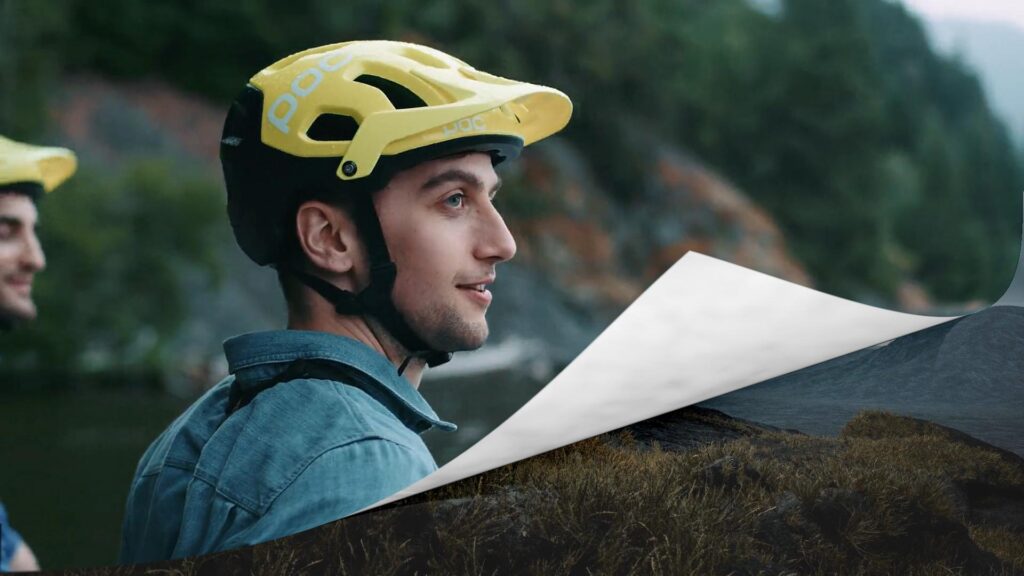
本記事では、人気の動画編集ソフト「フィモーラ」を使って、ページをめくるエフェクトを作成する手順を詳しく解説します。
1.フィモーラのインストールとプロジェクトの開始
まず、フィモーラをインストールして起動し、新しいプロジェクトを作成しましょう。
動画素材や画像をインポートし、タイムラインにドラッグ&ドロップして編集の準備を整えます。
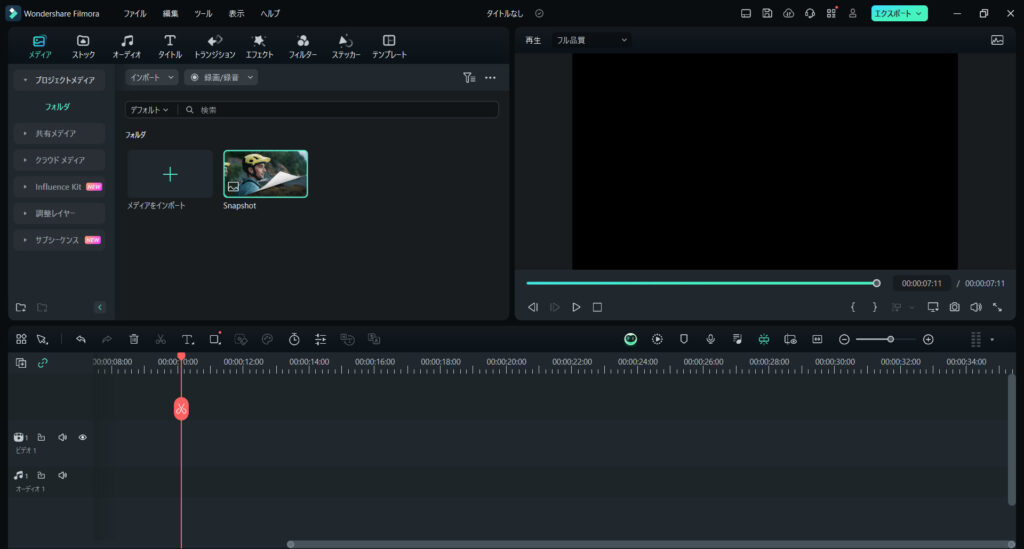
2.エフェクトメニューの活用
フィモーラには、多くのエフェクトがあらかじめ用意されています。
ページをめくるエフェクトは、動画を切り替える編集に使えます。
ページをめくるエフェクトを適用するために、次の手順を進めます。
フィモーラのメインメニューから「トランジション」タブをクリックします。
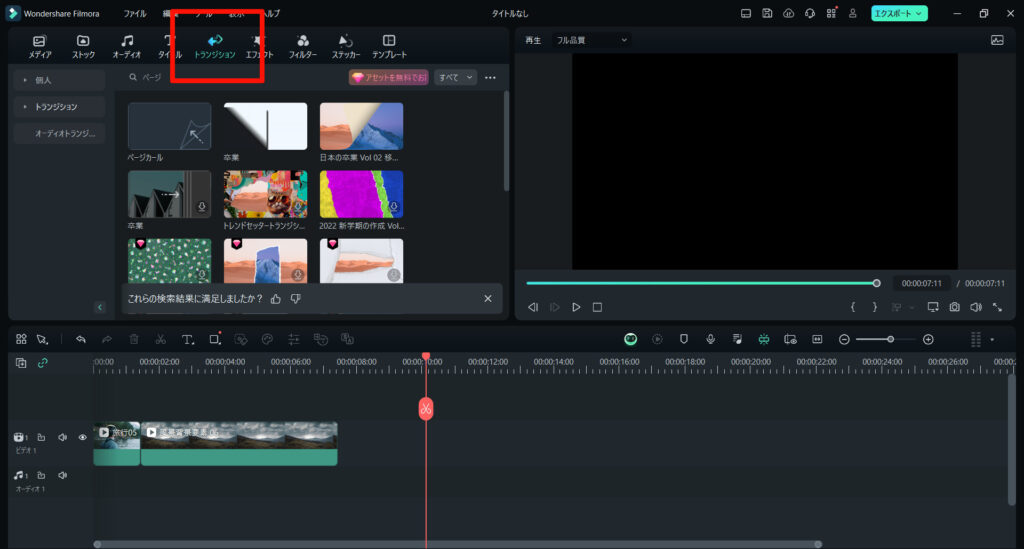
エフェクトライブラリの検索バーに「ページ」と入力し、適切なエフェクトを探します。
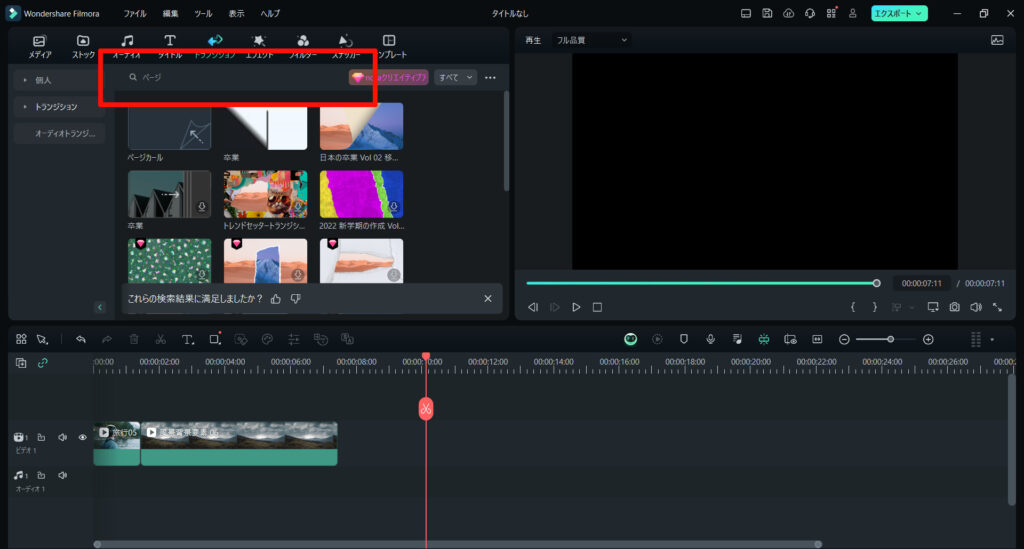
見つけたエフェクトをタイムライン上の切り替える動画の間にドラッグ&ドロップします。
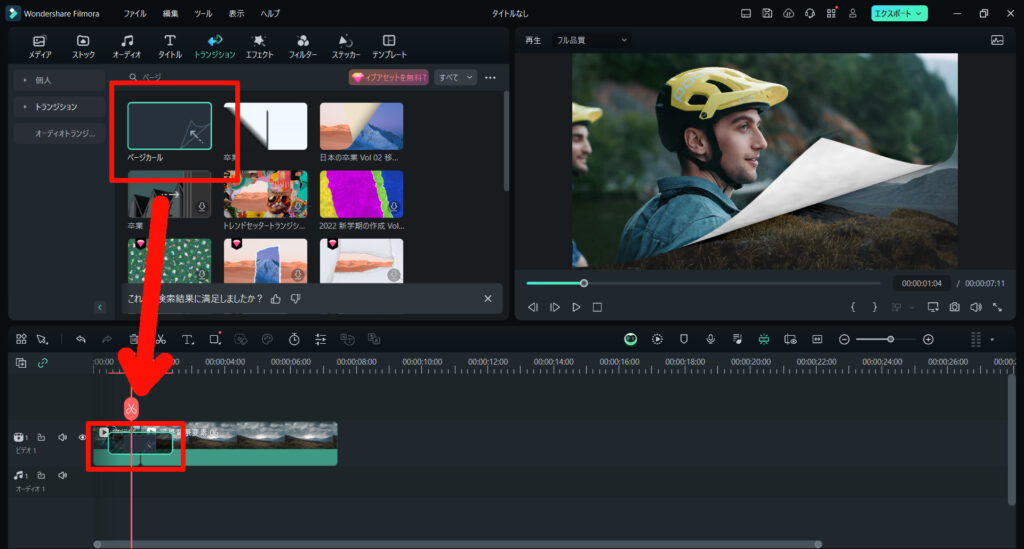
3.ページめくりエフェクトのカスタマイズ
ページをめくるエフェクトを適用したら、細かい調整も可能です。
エフェクトをタブるクリックすると、詳細画面が開きます。
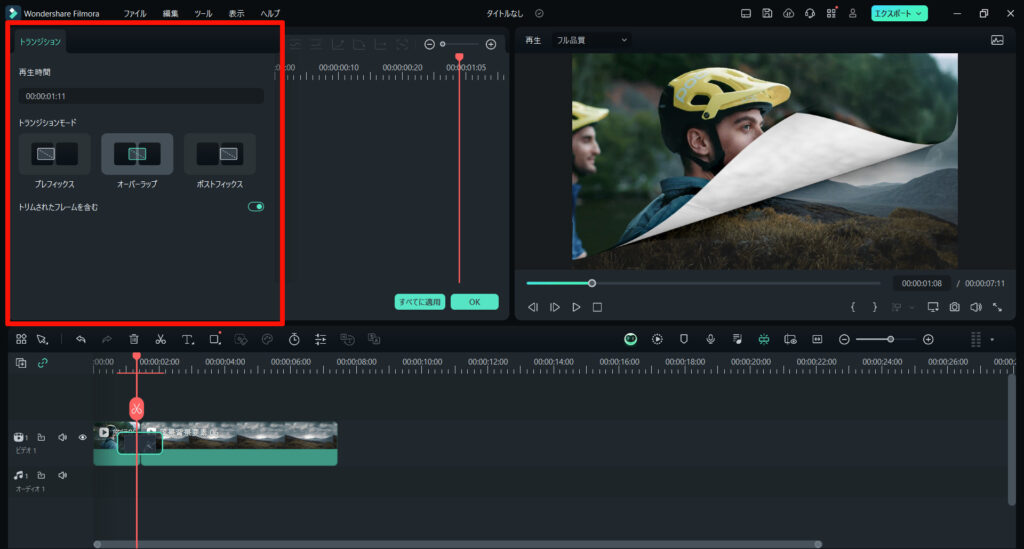
再生時間やトランジションモードを選べます。
トランジションモードは、どのタイミングで「ページめくりエフェクト」を発生させるか?の調整になります。
4.プレビューと微調整
エフェクトを設定した後、必ずプレビューで確認しましょう。
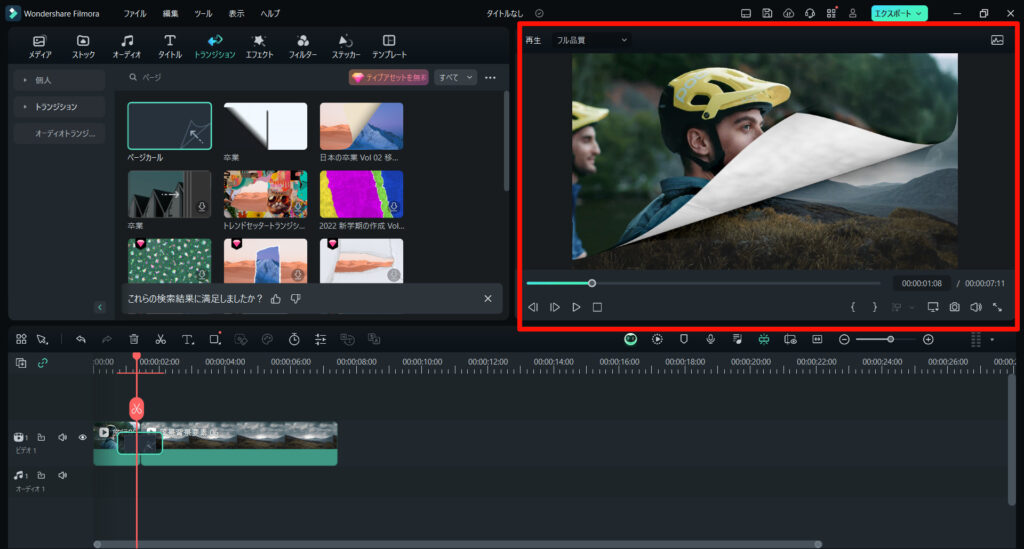
- プレビューの確認: プロジェクト全体を再生し、ページをめくるエフェクトがスムーズに動作しているか確認します。ページのめくりが思い通りのスピードで動いているか、映像との調和をチェックします。
- 必要に応じて微調整: プレビューを見て気になる点があれば、設定を微調整しましょう。エフェクトのスピードやトランジションのタイミングを調整して、最適な仕上がりに仕上げます。
5.プロジェクトのエクスポート
編集が完成したら、プロジェクトをエクスポートします。
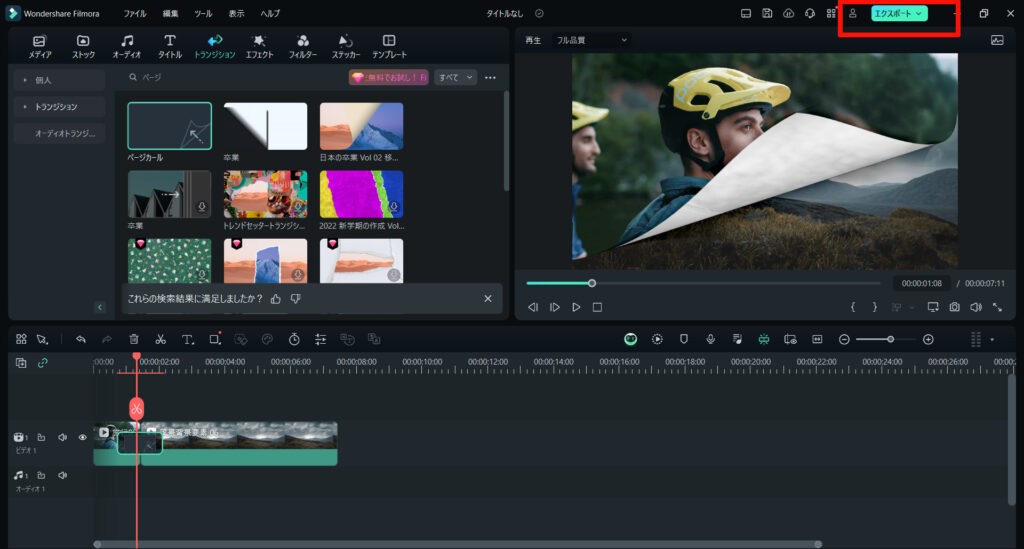
フィモーラでは、動画を様々なフォーマットでエクスポートできます。
目的に応じて適切な出力方法を選びましょう。
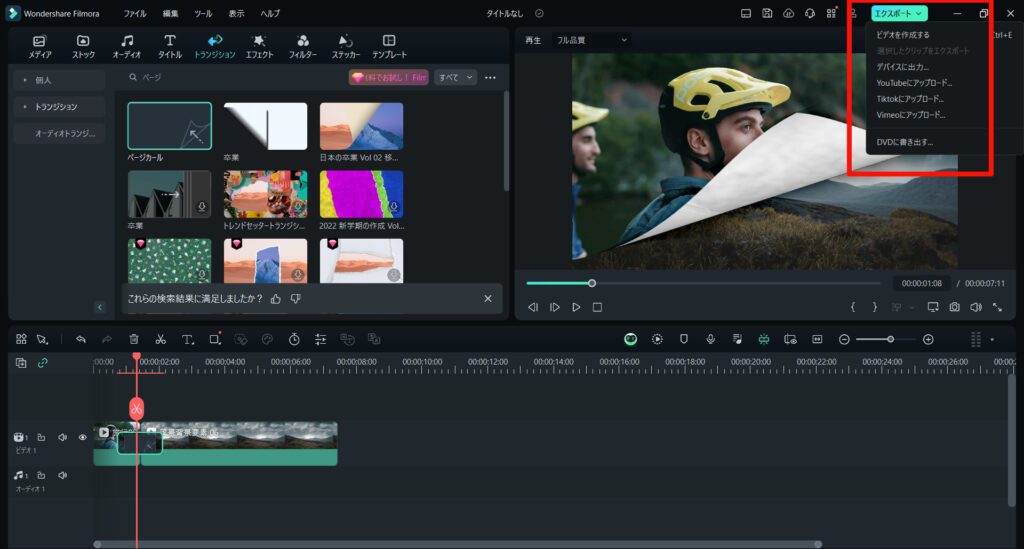
エクスポート前に、再度プレビューで全体を確認し、問題がないかチェックします。
問題がなければ、エクスポートを実行し、動画を保存します。
まとめ
フィモーラを使えば、ページをめくるエフェクトを簡単に作成して、視覚的にインパクトのある動画を制作できます。シ
ンプルな操作でプロフェッショナルな仕上がりを実現できるこのエフェクトは、特にプレゼンテーションやデジタルブック、シーンの切り替えに最適です。
ぜひあなたの動画編集にこのエフェクトを取り入れてみてください。
まずは、無料のお試しで、フィモーラを使ってみるのがオススメです。
これからも魅力的な動画を制作し、視聴者を引きつけるコンテンツを作りましょう。


















